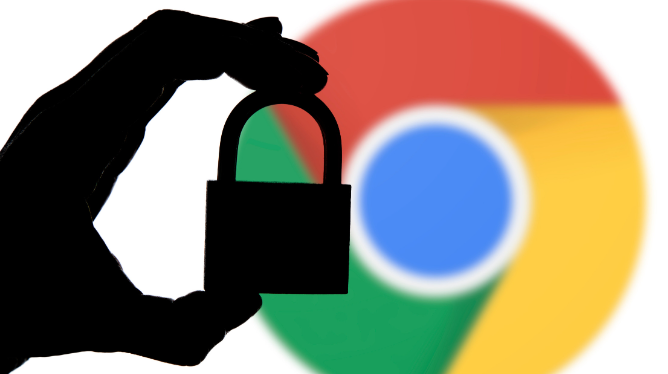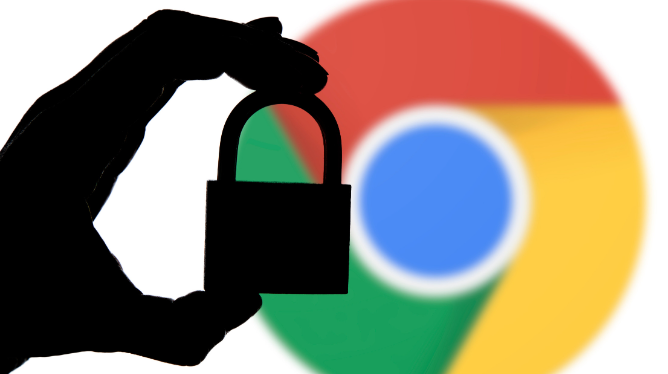
1. 启用Chrome内置密码导出功能:打开Chrome浏览器,点击右上角的三个点图标,选择“设置”。在设置页面中,向下滚动找到“自动填充”部分,点击“密码”。进入密码管理页面后,点击右上角的三个点图标,选择“导出密码”。此时,Chrome会提示你输入计算机的登录密码以确认身份。输入密码后,Chrome会将保存的密码导出为一个CSV文件,并自动下载到你的默认下载文件夹中。
2. 使用第三方插件导出密码:除了Chrome自带的导出功能外,还可以使用第三方插件来导出密码。例如,“LastPass”“1Password”等密码管理工具都支持从Chrome浏览器导入密码,并在导入过程中可以将密码导出为特定格式的文件(如CSV、XML等)。以“LastPass”为例,首先需要安装该插件,然后在插件的设置中找到“导入Chrome密码”选项,按照提示操作即可将Chrome中的密码导入到“LastPass”中。接着,在“LastPass”的设置中选择“导出”功能,将密码导出为所需格式的文件。
3. 检查与验证导出的密码文件:导出密码后,建议立即使用文本编辑器或电子表格软件(如Excel)打开导出的CSV文件,检查其中是否包含所有预期的密码条目。注意检查文件编码是否为UTF-8,避免出现乱码问题。同时,确保文件中的每一行都包含正确的网址、用户名和密码信息。如果发现任何错误或遗漏,应及时重新导出或手动修正。
4. 安全存储与备份密码文件:由于密码文件包含敏感信息,因此必须采取适当的安全措施来保护它。首先,应将密码文件存储在安全的位置,如加密的外部存储设备或云存储服务中。其次,建议对密码文件进行加密处理,例如使用7-Zip等压缩工具添加密码保护。最后,定期备份密码文件,以防意外丢失或损坏。
5. 导入密码到其他设备或浏览器:如果你需要将导出的密码导入到其他设备或浏览器中,可以使用相同的CSV文件。在目标设备上打开Chrome浏览器,进入“设置” -> “自动填充” -> “密码”。点击右上角的三个点图标,选择“导入密码”。选择之前导出的CSV文件,Chrome会自动将密码导入到当前浏览器中。需要注意的是,部分浏览器可能不支持直接导入Chrome格式的密码文件,此时可能需要使用第三方密码管理工具进行中转。
6. 注意事项与常见问题解决:在导出和导入密码的过程中,可能会遇到一些常见问题。例如,如果导出的密码文件无法打开或显示乱码,可能是文件编码不正确或文件损坏所致。此时可以尝试使用不同的文本编辑器打开文件,或重新导出密码文件。另外,如果在导入密码时遇到失败的情况,可能是CSV文件格式不符合要求或存在重复项。此时可以检查文件格式是否正确,并手动处理重复项后再尝试导入。